
Link til en webside, en e-mail eller et lysbillede i Keynote på iPhone
Du kan gøre tekst, tekstfelter, billeder, figurer, streger, pile og videoer til links, som du kan trykke på under en præsentation for at åbne websider eller e-mailbeskeder eller skifte til andre lysbilleder eller slutte lysbilledshowet.
Når du skriver tekst i et tekstfelt eller en figur, genkender Keynote gyldige webadresser (URL'er) og e-mailadresser og formaterer dem (f.eks. med understregning eller en anden farve) for at vise, at det er aktive links. Hvis Keynote ikke automatisk skal registrere links, kan du slå automatisk formatering af links fra.
Tilføj et link
Tryk på et objekt, et tekstfelt eller noget valgt tekst, du vil omdanne til et link, og tryk derefter på Link.
Tryk på Link til, og vælg et modtageremne (Lysbillede, Webside eller E-mail).
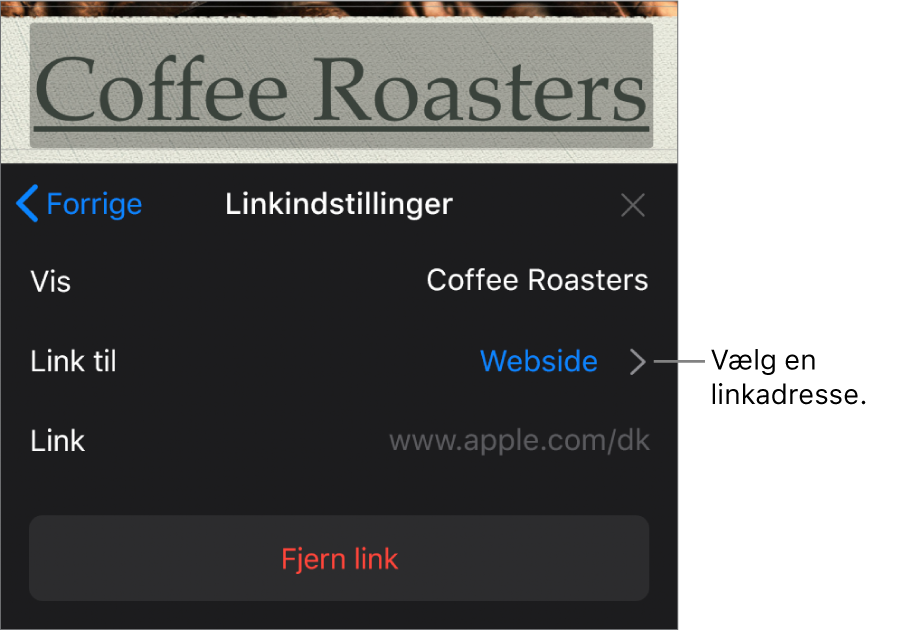
Anfør oplysninger om modtageremnet:
Lysbillede: Går til et andet lysbillede i præsentationen. Vælg en af mulighederne til lysbilledet, eller tryk på Link til lysbillede, og vælg et lysbillednummer.
Webside: Åbner en webside i en browser. Skriv websidens adresse i feltet Link. Til et tekstlink skal du i feltet Vis skrive den tekst, du vil vise for læserne. Du kan f.eks. vise domænenavnet i stedet for hele webadressen.
E-mail: Åbner en e-mailbesked, hvor den adresse, du skriver i feltet Til, allerede er indsat. Til et tekstlink skal du i feltet Vis skrive den tekst, du vil vise for læserne. Du kan f.eks. vise modtagernavnet i stedet for hele e-mailadressen. Skriv et emne i feltet Emne, eller lad feltet være tomt.
Slut lysbilledshowet: Afslutter lysbilledshowet.
Hvis du vil kontrollere linket, skal du trykke på Gå til lysbillede, Åbn link eller Ny e-mail.
Hvis du ikke har behov for at kontrollere linket, lukker du betjeningsmulighederne ved at trykke på lysbilledet.
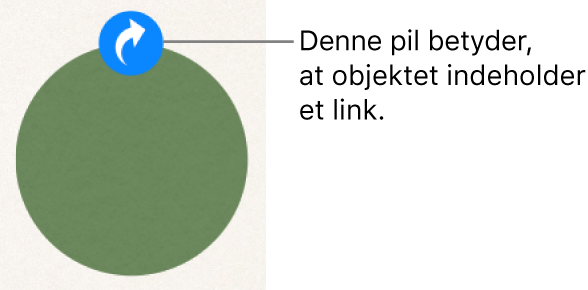
Den linkede tekst understreges, og der vises et linksymbol (en buet pil) ud for linkede objekter. Symbolet vises ikke, når du afspiller præsentationen.
Rediger eller gør et link passivt
Tryk på linkteksten eller linksymbolet på det linkede objekt.
Hvis linket befinder sig i en tabelcelle, skal du først trykke på tabelcellen og derefter trykke på linksymbolet.
Tryk på Linkindstillinger i redigeringsværktøjet til links.
Foretag ændringerne, eller tryk på Fjern link.
Når du fjerner et link, bevares linkteksten, men formateringen af linket fjernes, og linket er ikke længere aktivt.
Tryk på lysbilledet for at lukke Linkindstillinger, når du er færdig.
Slå automatisk formatering af links fra
Hvis Keynote ikke automatisk skal formatere URL-adresser på websteder og e-mailadresser som aktive links, kan du slå automatisk formatering fra.
Tryk på
 øverst på skærmen.
øverst på skærmen.Tryk på Indstillinger, og tryk derefter på Automatisk rettelse.
Slå Anvend linkformat fra.
Links ser ikke længere ud som links, men de er stadig aktive, medmindre du også slår Genkend automatisk links fra.
Indstillingen anvendes til ny tekst, du skriver i alle Keynote-præsentationer. Ændringen har ikke indflydelse på eksisterende links.
Du kan indstille et lysbilledshow som en interaktiv præsentation, hvor lysbillederne skifter, når tilskueren trykker på linkene. En interaktiv præsentation kun med links er især praktisk i kioskmiljøer.